Vidinate installimine töölauale Windows OS -is
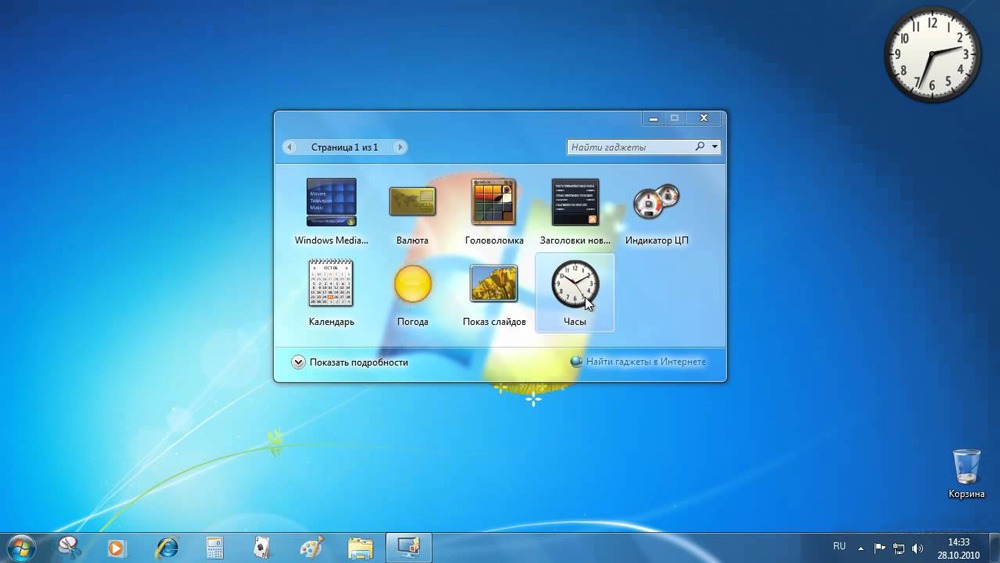
- 2499
- 532
- Alberto Sauer II
Sissejuhatus. Mis on vidinad?
Windows 7 või 10 lauaarvuti vidinad pakuvad kasutajatele tohutul hulgal funktsioone, mis võimaldab teil tööruumi mõistlikult konfigureerida. Üldiselt nimetatakse neid Microsofti süsteemis vidinateks. Ja enne, kui liikume edasi, kuidas panna Windows 7 või 10 lauaarvuti vidinaid, peate leidma teabe.
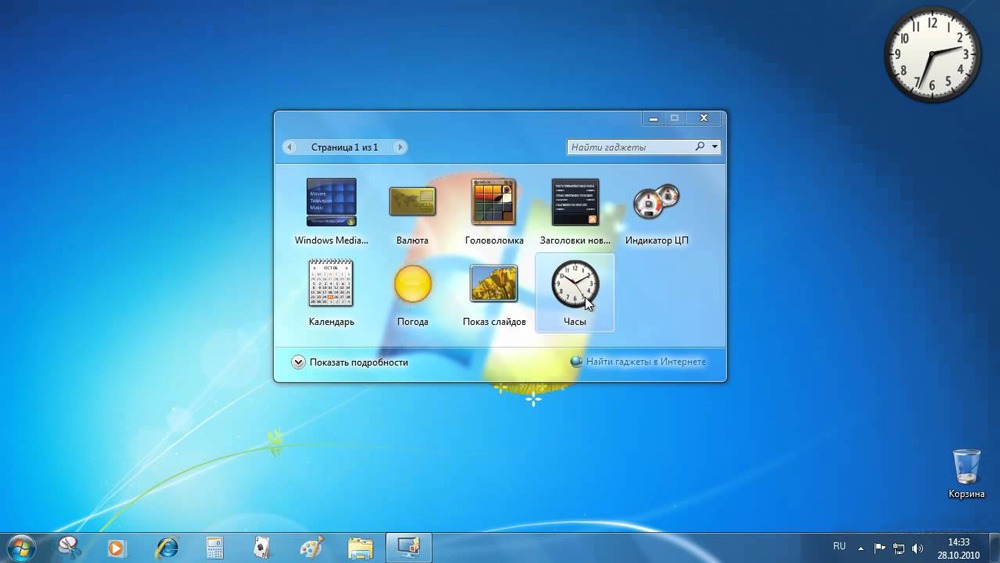
Vidinate valik töölaual
Fakt on see, et see funktsioon on vaikimisi saadaval ainult seitsme kasutaja Basicu kasutajale professionaalse versioonile. Kuid kasutajad peavad vidinate paigaldamiseks natuke higistama, kuna need asendati opsüsteemi reaalajas plaatide versioonis. Tegelikult täidavad nad sama funktsiooni kui vidinad. Nii et proovige kõigepealt kasutada statsionaarseid Windows 10 tingimusi. Kui soovite ikkagi midagi uut proovida, siis ütleme teile, kuidas seda teha.
Windows 7
Niisiis, kui olete Windows 7 opsüsteemi mis tahes versiooni kasutaja vidinate väljavalitu, siis on teil vedanud. Kuna vidinate panemine on teile väga lihtne: vajutage lihtsalt õige hiirenupuga kõikjal töölauale (RS), valige "Vidinad" ja liigutage Rs -is kõiki, mis teile meeldivad. Kusagil lihtsam, kas see pole tõsi?
Windows 10
Kümned peavad kasutama täiendavaid kolmanda osapoole rakenduste abi. Täna kõige populaarsem on Windowsi töölaua vidinate programm, mille saab saidilt alla laadida http: // vidinadRevved.Com/alla laadida külg/. Mille järel on teil sama vahekaart kui seitsme kasutajatel. See tähendab, et juhendamine on veel sama. Veel üks rakendus, kuid juba suurepärase funktsionaalsusega nimega 8GadgetPack. See on allalaadimiseks saadaval arendaja ametlikul veebisaidil http: // 8GadgetPack.Net/. Eelmise programmiga võrreldes pole seda täielikult vene keelde tõlgitud. Kuid kui see pole teie jaoks probleem, siis on see allalaadimisvõimalus parem.
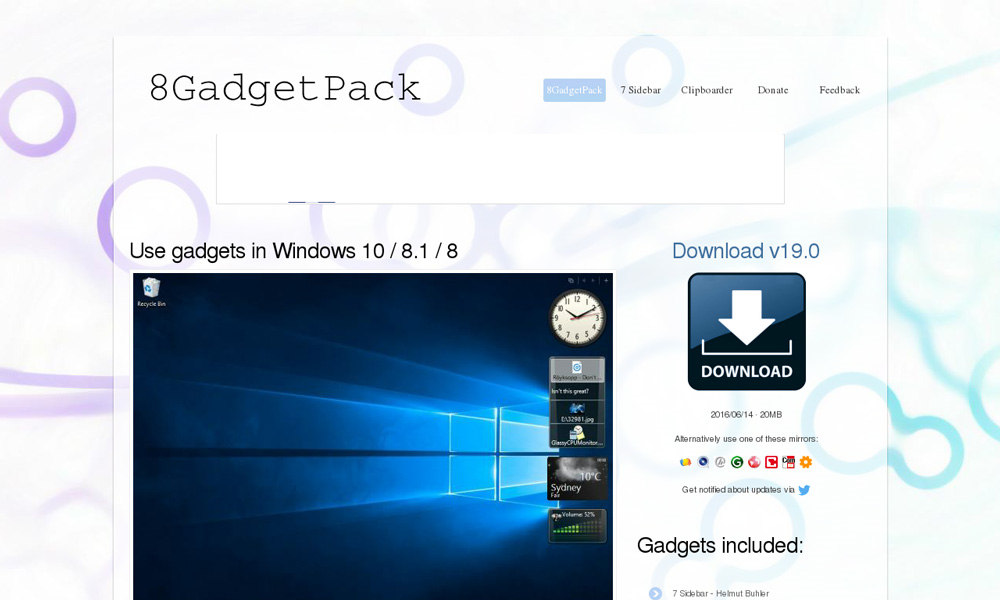
Tulemused
Nüüd teate, kuidas oma töölaua vidinaid lubada (näiteks ilm). Süsteemis on esitatud järgmised vidinad:
- Valuuta. Annab teavet peamiste valuutade käigu kohta reaalajas. See tähendab, et kõik, mida näete kuldkaardi tsoonis koos maailmakaardiga, on viimane teave praegu. Vidina töö jaoks on vaja Interneti -ühenduse kättesaadavust.
- Mõistatus. See on lahe mini-mäng, mille eesmärk on koguda pildilt mõistatus. Vaikimisi on värvikas pilt linnuga. Allikamustri taastamiseks peate ruudud liigutama. Vidinisätted saate valida ükskõik millise üheteistkümnest pildist. Pärast ruutude nihutamist loendatakse aeg tipus. Siis saate sõpradega võistelda, seada oma plaadid.
- Uudiste päised. Selle vidina töötamiseks on vaja ka ühendust Internetiga. Ta näitab andmeid RSS -kanalitelt, millele süsteemi tellimine on. Selgub, et nüüdsest olete alati teadlik viimastest uudistest, mille teema valite ise.
- Indikaator CP. Siin on CP keskprotsessor. Vidin näitab selle laadimist protsentides. See tähendab, et saate jälgida, kui palju teie arvuti või sülearvuti ummistused ja isegi hindate, kui alustate ja töötate, milliseid programme protsessorit kõige rohkem laaditakse.
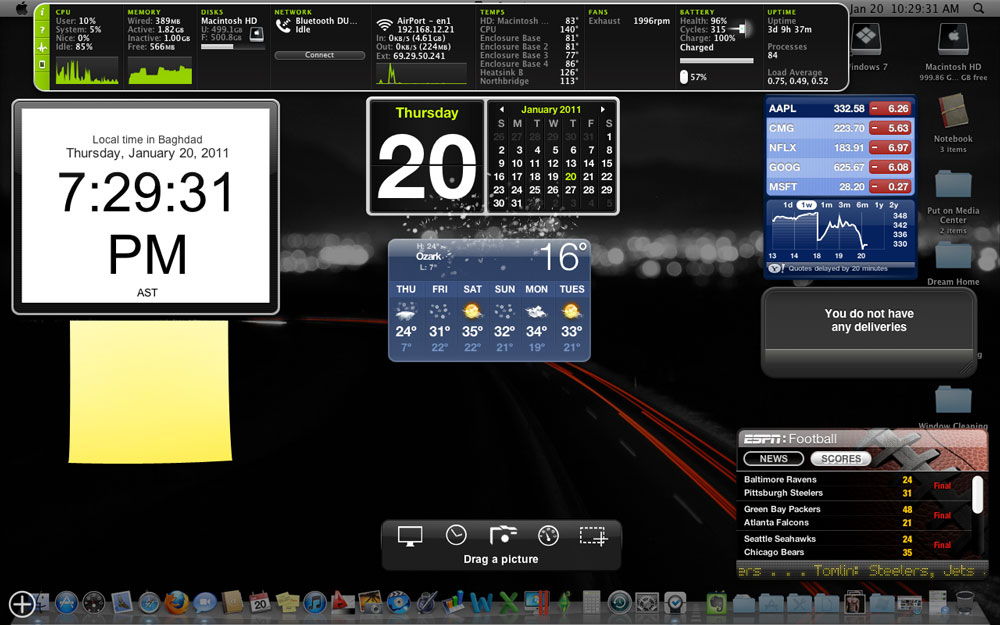
- Kalender. Selle vidina olemust ei pea selgitama: see on lihtsalt ilus kalender, mis näitab mitu kuud, nädalapäeva, aasta (üldiselt kõik, mida vajate, et mitte õigeks ajaks ära eksida).
- Ilm. Vidin pakub uusimat teavet ilmastikuolude kohta kohas, kus te olete. Seadetes saate soovitud linna ise panna või asukoha automaatse tuvastamise konfigureerida.
- Slaidiseanss. Tegelikult on see vidin omamoodi fotoraam töölaua Windows 7 või 10. Seadetes saate seada ajavahemiku, millega pildid muutuvad, ja valida ka slaidide kuvamiseks pildi teek.
- Noh, viimane - vaatab. Kummalisel kombel näitavad nad aega. Parameetrites saate valida ühe kaheksast tunnist, mis sobib kõige paremini teie töölaua kujundamiseks.
Meeldiv töö, kallid sõbrad! Ärge unustage oma arvamust kommentaarides jagada: öelge meile, milline vidinad on teie jaoks kõige kasulikum. Paljude jaoks on see vidin "ilm".

